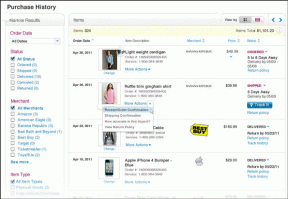როგორ შევქმნათ აღდგენის მედია Chromebook-ზე
Miscellanea / / February 12, 2022
Chromebook-ები იაფი და საიმედოა, გარდა იმ შემთხვევებისა, როდესაც მათ აქვთ პრობლემა. თუ ეს მოხდება პრეზენტაციამდე ან ქაღალდამდე, თქვენ უნდა გადაიტანოთ სირთულეები და დაგვიანებით ჩამოტვირთოთ ახალი Chromebook სურათი. ეს ვარაუდობს, რომ თქვენ გაქვთ ინტერნეტ კავშირი. გადაარჩინეთ თავი ამ კრიზისისგან წინასწარ აღდგენის მედიის შექმნით.
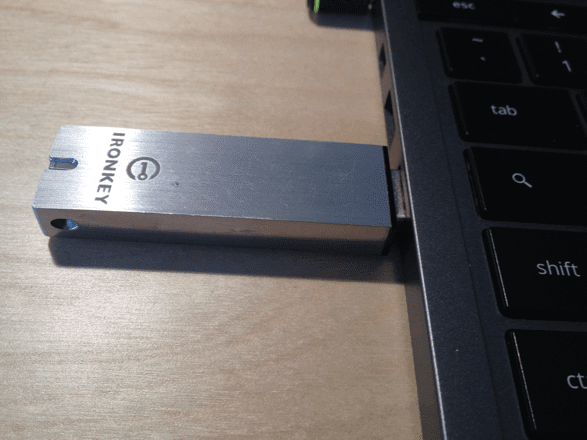
Იცოდი: Chromebook-ები აქამდე ისე იყიდება. იმდენი რომ მათ დაიკავეს ტოპ 3 ადგილი ამაზონზე სადღესასწაულო კომპიუტერების გაყიდვებში. და გაყიდვები კვლავაც ძლიერი იქნება Gartner პროგნოზირებს დიდ ზრდას 2017 წლისთვის.
მაშინაც კი, თუ არ ელით პრობლემებს თქვენს Chromebook-თან დაკავშირებით, ზოგიერთ ადამიანს მოსწონს სტაბილურობის გაწირვა ექსპერიმენტებისთვის. შეიძლება დაგჭირდეთ დეველოპერის გამოშვების დაყენება ან Linux-ის დაყენების მცდელობა. სანამ ამას გააკეთებ, შექმენით აღდგენის მედია, რათა მოაგვაროთ ნებისმიერი პრობლემა რომელიც შეიძლება გამოჩნდეს.
ჩამოტვირთეთ Chromebook Recovery Utility
Ნაბიჯი 1: გადადით Chrome Web Store-ში და ჩამოტვირთეთ უფასო აპი თქვენს Chromebook-ზე
. პროგრამა მუშაობს Mac-ზე ან PC-ზე, მაგრამ თქვენ უნდა იცოდეთ თქვენი Chromebook მოდელის ნომერი. როდესაც აპს Chromebook-ზე გაშვებთ, ის შეავსებს თქვენს მოდელის ნომერს (იხილეთ მოგვიანებით).
ნაბიჯი 2: იპოვეთ 4 GB ან მეტი USB ფლეშ დრაივი ან SD ბარათი. ვინაიდან პროგრამა წაშლის თქვენს ფლეშ მედიას, ორჯერ შეამოწმეთ, რომ მასზე მნიშვნელოვანი არაფერი იყოს. მე ვთავაზობ მის ხელახლა ფორმატირებას Mac-ზე ან PC-ზე, ასე რომ თქვენ გადახედავთ მონაცემებს რეფორმირებამდე.
გაუშვით კომუნალური პროგრამა
Ნაბიჯი 1: გაუშვით აპლიკაცია. ამ ნაბიჯისთვის დაგჭირდებათ ინტერნეტ კავშირი. აპი ჩამოტვირთავს უახლეს სურათს თქვენი Chromebook-იდან ამოღების ნაცვლად. ამიტომაც, ძალიან მოსახერხებელია ამ აღდგენის მედიის მზადყოფნა გამოსაყენებლად. როდესაც ის ამოქმედდება, დააწკაპუნეთ Დაიწყე.
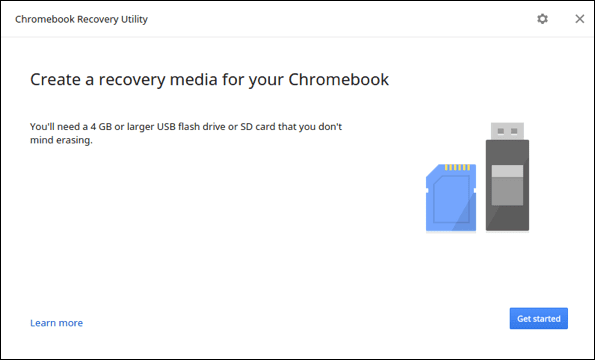
ნაბიჯი 2: იდენტიფიცირება თქვენი Chromebook. თუ აპს გაუშვით Chromebook-ზე, რომლის აღდგენასაც ახორციელებთ, აპი გეტყვით, რომელ მოდელს იყენებთ. ეს არ არის ის, რაც ჩანს Chromebook-ის წინა მხარეს, არამედ გრძელი ალფაციფრული იდენტიფიკატორია თქვენი Chromebook-ის ბოლოში. როცა დააწკაპუნებ განაგრძეთ, აპლიკაცია ადასტურებს, რომ თქვენ აკრიფეთ მოდელის სწორი ნომერი და გაჩვენებთ მის სურათს. თუ იყენებთ მას Mac-ზე ან PC-ზე, მოგინდებათ ორჯერ შეამოწმოთ, რომ გაქვთ აღდგენის სწორი მოდელი.
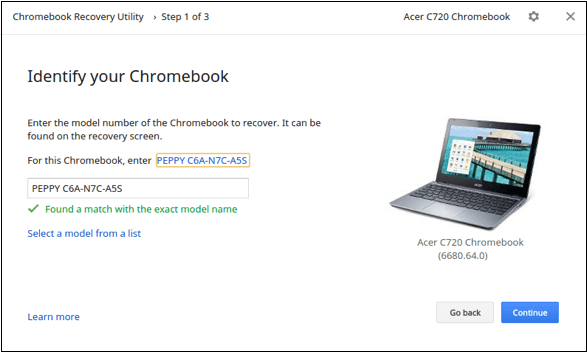
ნაბიჯი 3: მოამზადეთ თქვენი მედია. ჩადეთ თქვენი SD ბარათი ან ფლეშ დრაივი და ნება მიეცით აპს მოამზადოს იგი. აპი გკითხავთ, რა დისკი გამოიყენოთ (ადამიანთა უმეტესობას მხოლოდ ერთი ექნება) და გაფრთხილებთ, რომ აპირებს მის წაშლას. დაუთმეთ ერთი წუთი და დარწმუნდით, რომ აფორმებთ სწორ დისკს.

ნაბიჯი 4: დაელოდეთ ჩამოტვირთვას. ჩამოტვირთვა დამოკიდებულია ინტერნეტის სიჩქარეზე, მაგრამ უნდა დასჭირდეს 15 წუთზე ნაკლებს.
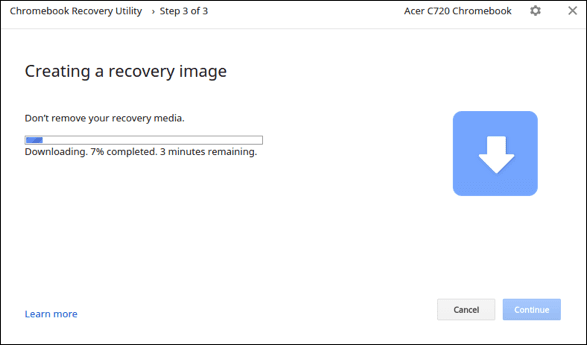
ნაბიჯი 5: ამოიღეთ დისკი. როდესაც აპლიკაცია ამბობს, რომ დასრულებულია, შეგიძლიათ ამოიღოთ დისკი. გირჩევთ შეინახოთ ის თქვენს Chromebook-თან ერთად. მე ჩემსას ვუკავშირდები ჩემს Chromebook დამტენთან, რათა ის ყოველთვის ჩემთან იყოს.
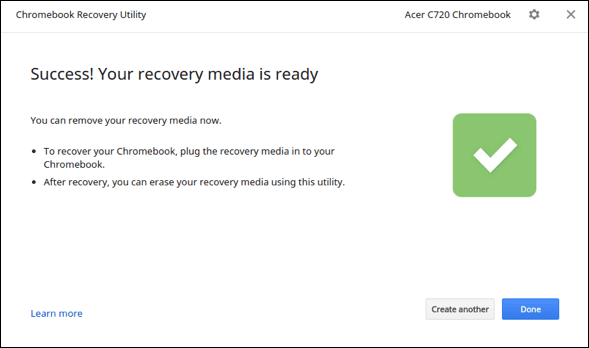
შეამოწმეთ თქვენი აღდგენის მედია (სურვილისამებრ)
აპი ამოწმებს ინფორმაციას თქვენი აღდგენის მედიაზე თქვენთვის. დამატებითი სიმშვიდისთვის, შეგიძლიათ წაშალოთ თქვენი Chromebook და დაიწყოთ ნულიდან.
Ნაბიჯი 1: შექმენით ნებისმიერი შენახული მონაცემების სარეზერვო ასლი თქვენი Chromebook-ის შიდა მეხსიერებაში. დააკოპირეთ ფაილები თქვენს Google Drive-ში ან გარე მეხსიერებაში.
ნაბიჯი 2: განათავსეთ თქვენი Chromebook აღდგენის რეჟიმში. თითოეული მოდელი ამას ოდნავ განსხვავებულად აკეთებს. უმეტესობას აქვს პატარა ხვრელი ბოლოში, მაგრამ Google-ს აქვს სრული სახელმძღვანელო.
ნაბიჯი 3: შეაერთეთ თქვენი აღდგენის მედია. აღდგენა დაიწყება.
Chromebook არ გაქვთ? Არაა პრობლემა. ნახეთ, როგორ შეგიძლიათ გაუშვით Chrome OS Windows 8 ან 8.1-ზე Chromebook-ის ტიპის გამოცდილებისთვის.
დასკვნა
ახლა თქვენ ყოველთვის მზად იქნებით, დაუბრუნოთ თქვენი Chromebook, როცა პრობლემა შეგექმნებათ – აღდგენის მედიის შექმნის შემდეგ ინტერნეტთან კავშირი არ არის საჭირო.
ბოლოს განახლდა 2022 წლის 10 თებერვალს
ზემოთ მოყვანილი სტატია შეიძლება შეიცავდეს შვილობილი ბმულებს, რომლებიც დაგეხმარებათ Guiding Tech-ის მხარდაჭერაში. თუმცა, ეს არ იმოქმედებს ჩვენს სარედაქციო მთლიანობაზე. შინაარსი რჩება მიუკერძოებელი და ავთენტური.

Დაწერილია
მე მაქვს გატაცება, დავეხმარო ხალხს, რომ ტექნოლოგია იმუშაოს. ჩემი ყოველდღიური სამუშაოსთვის, მე ვფლობ კომპიუტერების შეკეთების ბიზნესს ლოურენსში, კანზასში. ჩემი მხარდაჭერის ფონზე დაყრდნობით, მე ფოკუსირებული ვარ პრაქტიკულ ტექნოლოგიაზე მომხმარებლის თვალსაზრისით. მე მომწონს ეს ყველაფერი: Android, Chrome OS, iOS, MacOS, Windows და ყველაფერი მათ შორის.